Hozzáférés megsértési hiba okok és megoldások

- 572
- 34
- Katona Géza
Kritikus hiba, ezt jobban ismert, mint a „Halál kék képernyője”, mindig bizonyos következményekkel jár, mivel annak előfordulása azt jelzi, hogy az operációs rendszer működésében súlyos problémák merültek fel. Minden olyan felhasználó, aki úgy vagy úgy, de egy ilyen probléma megnyilvánulásával szembesült, és tudja, hogy ez messze nem mindig a megoldás, a "felület" révén rejlik. A helyzet kijavításához néha szélsőséges intézkedésekhez kell fordulnia - ez a Windows operációs rendszer tényleges újratelepítése. Érdemes -e ezt a módszert használni a cikkben szereplő hiba megoldására, ami az előfordulás oka. Erről erről az alábbiakban olvashat.

A hozzáférési jogsértési hiba javítása.
Okok és megoldások
Egy ilyen univerzális verzió (az operációs rendszer újratelepítése) már régóta a leginkább ajánlott a különféle informatikai fórumokon, valamint néhány „szakembert” „csodaszernek” tekintünk olyan problémákból, amelyek természetesen nem felelnek meg a valóságnak. Igen, az igazságosság érdekében érdemes megjegyezni, hogy a Windows teljes tiszta újratelepítése szinte garantáltan megoldja a meglévő programproblémákat, de a hardver semmiképpen sem. Ezért ne siess az operációs rendszer „lebontására”, először meg kell határoznia az okozati kapcsolatot, és csak azután hasonló bíboros döntéseket hoz. Tehát a szóban forgó "hozzáférés megsértése" hiba azt jelzi, hogy a szükséges memória típusának kezelése során nehézségekkel találhat minden folyamat. Például, amikor egy játékszoftvert indít, a folyamat megpróbálja nem a memória memória típusához fordulni, miközben a fent említett hibát okozza, amelyet egy szöveges üzenet kíséri a "hozzáférés megsértése az ADES -ben. A modulban a modulban. "... dlll. Írja be a címet ... ".
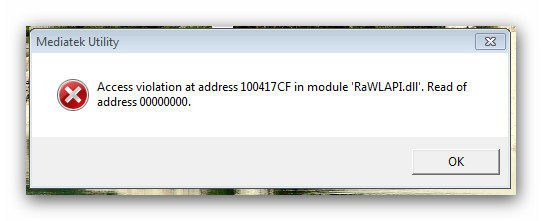
Sok oka lehet az ilyen helyzet előfordulásának, amely komolyan bonyolítja az okozati kapcsolat meghatározását, ezért az alkalmazott módszerek bonyolultak, nevezetesen:
- Végezzen teljes ellenőrzést a vírusos aktivitás operációs rendszerének. Ne igényelje kizárólag a szokásos vírusos vírusok szolgáltatásait, hanem figyeljen a harmadik parti segédprogramokra, például a "Doctorweb Curelt", a "Malwarebytes és az Adwcleaner" -re. Ellenőrizze a számítógéphez szorosan kapcsolódó mindent, beleértve a külső információtároló eszközöket, amelyek korábban csatlakoztak a számítógéphez, mivel lehetséges, hogy a fő "fertőzés" ott rendeződött.
- Ellenőrizze az operációs rendszert, hogy az összetevők integritása van -e ehhez:
- Hívja a keresési ablakot a "Win+S" gombra kattintva.
- Írja be a "CMD -t.ALKALMAZÁS ".
- Kattintson a jobb egérgombbal a talált opció szerint, és válassza a "Az adminisztrátor nevében” válassza a ".
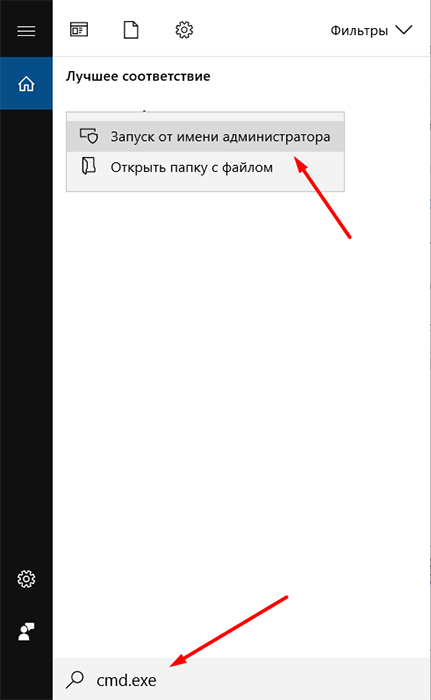
- A nyitó parancssorba írja be az "SFC/SCANNOW" parancsot, amely után várjon a szkennelést, és kövesse a hasznosság tanácsát, ha bármilyen fontos problémát találnak.
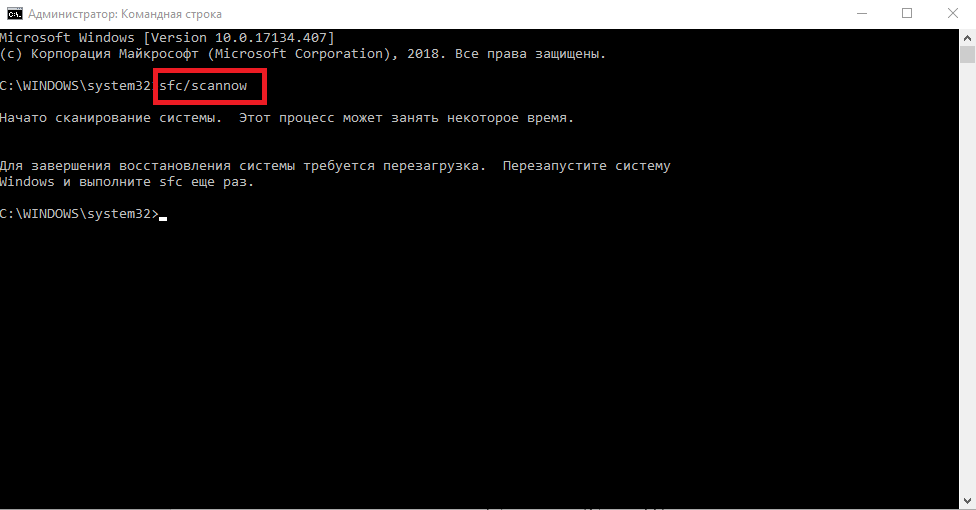
A szkennelés és a módosítás folyamata hosszú lehet, de a segédprogram működésének megszakítása nem ajánlott. Ezenkívül az "SFC/SCANNOW" munka befejezése után vegye fel a kapcsolatot a DIM Parancsnokság segítségével.Exe /Online /Cleanup-Image /RestorEHealth ", hogy olyan munkát kezdeményezzen, amely ugyanazt a parancssort használhatja. 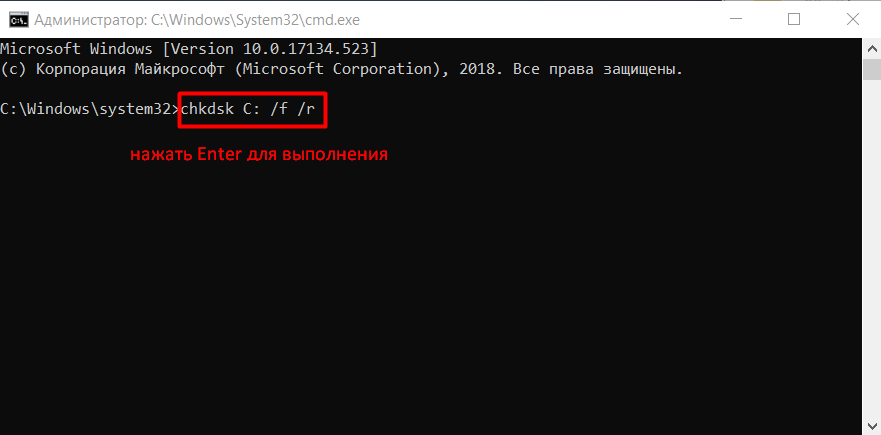
- Nem lesz felesleges a használt merevlemezek és/vagy szilárd értékű meghajtók, valamint a törött ágazatok jelenléte, hibák jelenléte. Ehhez legalább a "Chkdsk" szokásos segédprogram megfelelő.
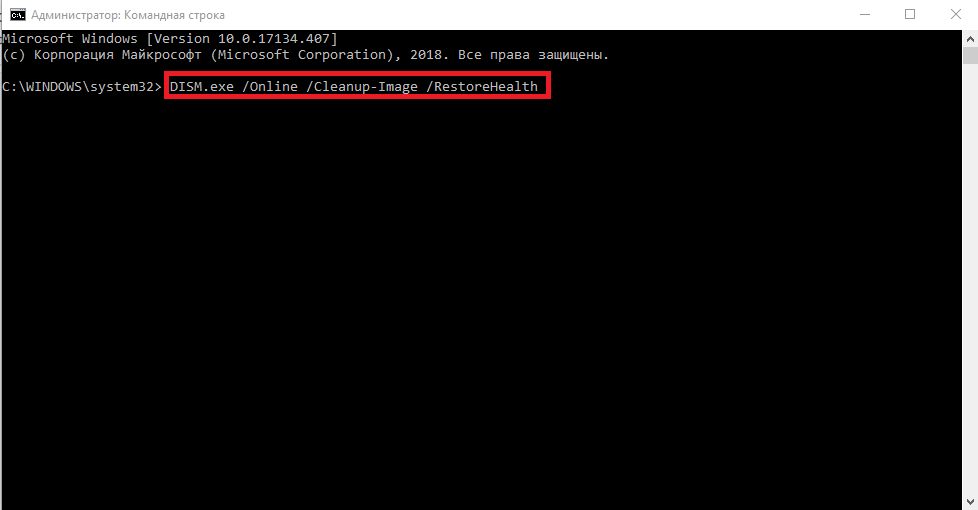
A fenti ajánlásokat a természetben általánosítják, mivel felhasználásuk nemcsak az operációs rendszer működtetésével kapcsolatos problémák esetén igazolható, hanem megelőző intézkedésekként is a Windows működésének minőségének fenntartása érdekében. Ha a hiba nem találta meg a megoldását, és továbbra is „kínozza” a felhasználót, akkor további pont -ellenőrzéseket kell igénybe vennie, amelyek a következők:
- "A nyilvántartás ellenőrzése":
- Kattintson a "Win+R" elemre, és írja be a "Regedit" alkalmazást a nyilvántartási szerkesztő ablaka megnyitásához.
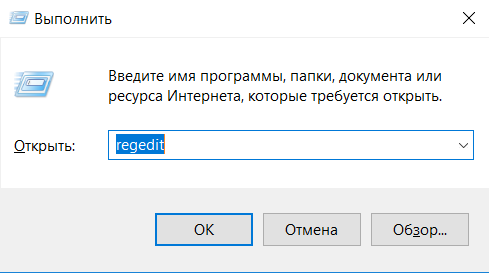
- A megnyitó ablakban keresse meg a "HKEY_LOCAL_MACHINE \ Software \ Microsoft \ Windows NT \ CurrentVersion \ WinLogon.
- A kiválasztott katalógusban szereplő kulcsok között találja meg a "Shell" -t.
- Ha az operációs rendszert nem befolyásolta a vírusos szoftver, akkor ennek a kulcsnak az értékének "Explorernek kell lennie.ALKALMAZÁS ".
- Itt keresse meg a "userInit" gombot annak értékének "c: \ windows \ system32 \ userinitnek kell lennie.ALKALMAZÁS ".
- Ha a lehetőségek közül legalább az egyiket beállítja, akkor a helyes adatokat kézzel szúrja be, és indítsa újra a számítógépet.
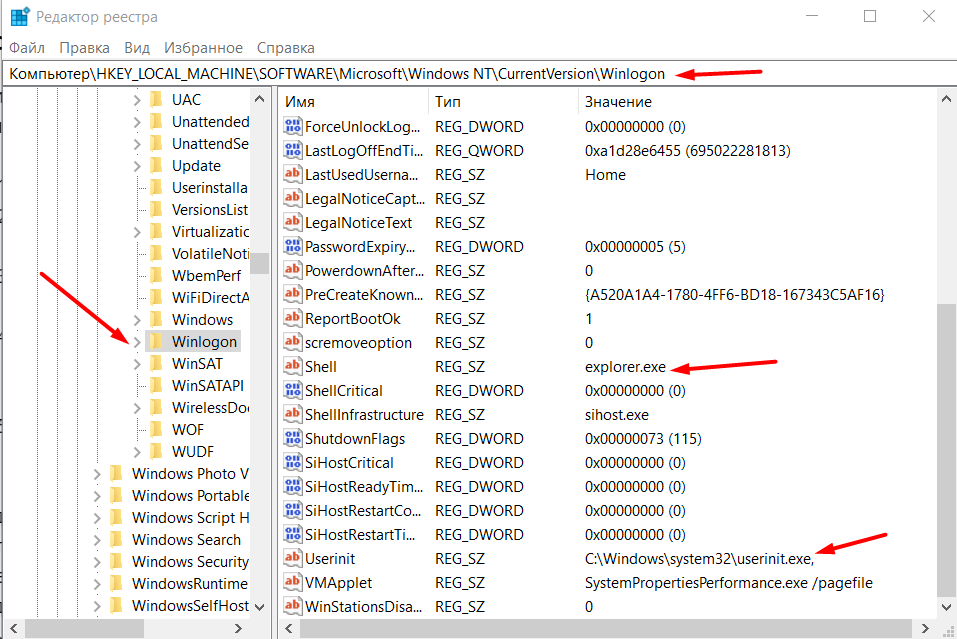
- Kattintson a "Win+R" elemre, és írja be a "Regedit" alkalmazást a nyilvántartási szerkesztő ablaka megnyitásához.
Nem lesz felesleges a CCleaner program funkcionalitásához való igénybe vétele a hibák nyilvántartásának ellenőrzése érdekében. Lehet, hogy ez nem oldja meg a fő problémát, de javítani lehet az operációs rendszer általános állapotát.
- "A használt járművezetők helyességének ellenőrzése". Nyissa meg a "Device Manager" -et, és ellenőrizze, hogy az összes alkatrész teljesen működőképes -e, és nincsenek ismeretlen eszköz, amelyet egy sárga háromszög jelölne, amelynek belső felkiáltójele van. Ezenkívül kapcsolatba léphet egy speciális szoftverrel, és ellenőrizheti az összes használt illesztőprogram relevanciáját.
- "A szoftvermunka minőségének ellenőrzése". Ha bármilyen program vagy játék megnyitásakor megnyilvánult a vizsgált probléma, akkor próbálja meg teljesen törölni őket, és állítsa be újra, de ügyeljen arra, hogy a számítógép képességei, valamint az operációs rendszer verziója megfelel -e a műszaki követelményeknek. a termékből. Ha a játékot nem egészen "őszinte/legális" módon fogadták el, akkor próbáljon letölteni egy másik újracsomagolást, vagy megváltoztatni a fő forrást. Ha biztos benne, hogy nincs vírusos szoftver, és a probléma külön -külön vett szoftverben nyilvánul meg, ha bármilyen manipulációt végez, akkor megpróbálhatja ezt a szoftvert hozzáadni a DEP listájához: Ehhez: Ehhez:
- Nyissa meg a "Ez a számítógép" (a számítógépem), és kattintson a jobb egérgombbal Nyissa meg a "Tulajdonságok" megnyitását.
- Ezután válassza ki a "További rendszerparaméterek" részt.
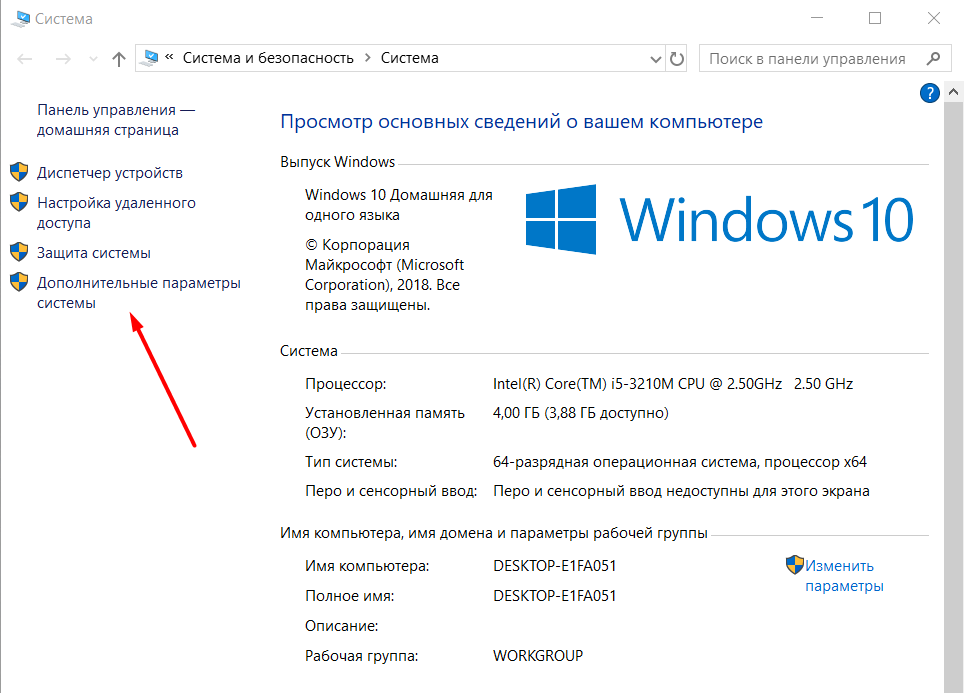
- A „Ezen felül” lapon figyeljen a „Performance” blokkra, és kattintson a „Paraméterek” gombra.
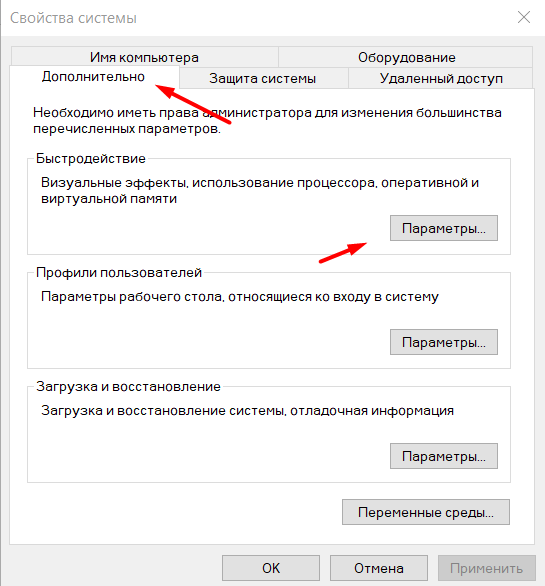
- A megnyitó ablakban bővítse az „Adatvesztés megelőzését” fület, és jelölje meg a „Az összes program és szolgáltatás DEP paramétere engedélyezését, kivéve az alábbiakat”, és kattintson a „Hozzáadás” gombra
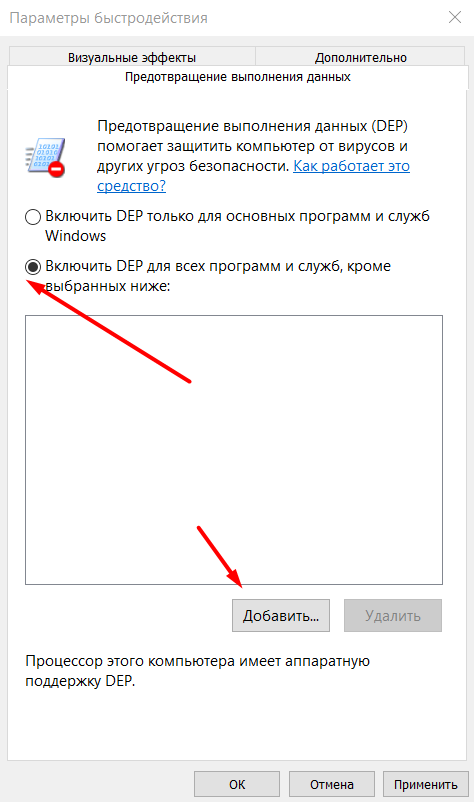
- Keresse meg a problémás szoftver végrehajtható fájlját, és jelezze az elérési utat, majd mentse el a végrehajtott változtatásokat.
Töltse le újra a számítógépet, és ellenőrizze a Windows minőségét és a szükséges program/játékok teljesítményét.
Következtetés
Sajnos, amint az a fent bemutatott mindenből látható, a vizsgált hibában nincsenek konkrét okok. A "hozzáférés megsértése", akárcsak a társai, csak a Windows hibás működési pontjainak következménye, ezért a fenti ajánlások célja az operációs rendszer teljes munkaidős működésének helyreállítása. Minden, amit az elején mondtak az ablakok újratelepítéséről, és a cikk végén marad.
- « A Windows 0x80070035 hiba nem találta meg a hálózati útvonalat - a megoldás okait és módszereit
- Chromebook és Android - Az alkalmazások kapcsolata és eltávolítása »

